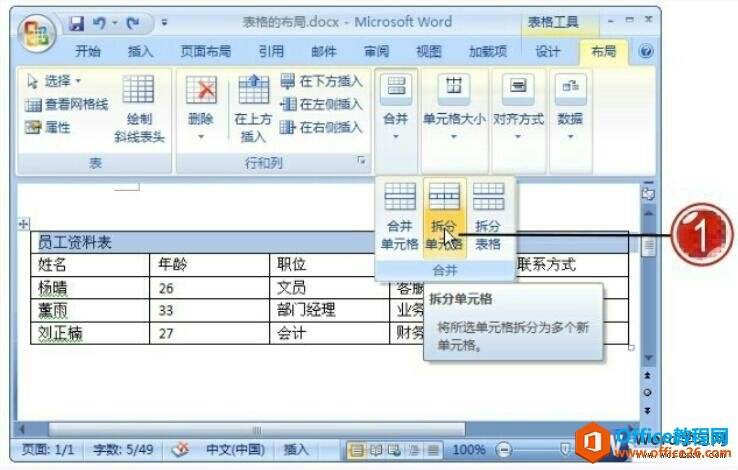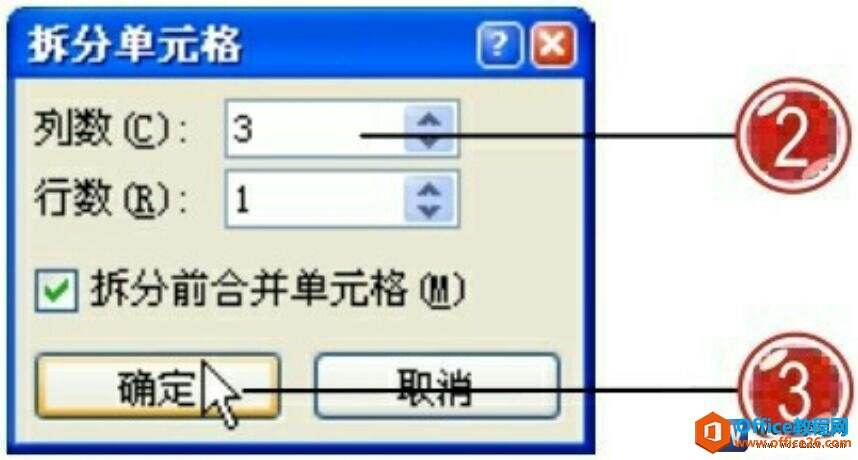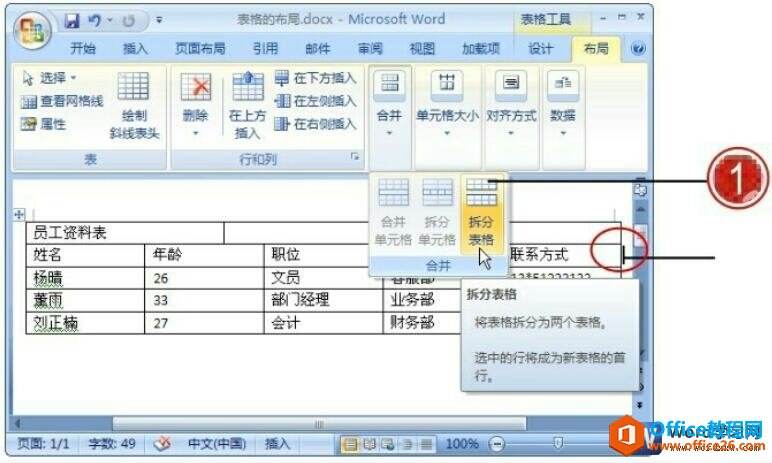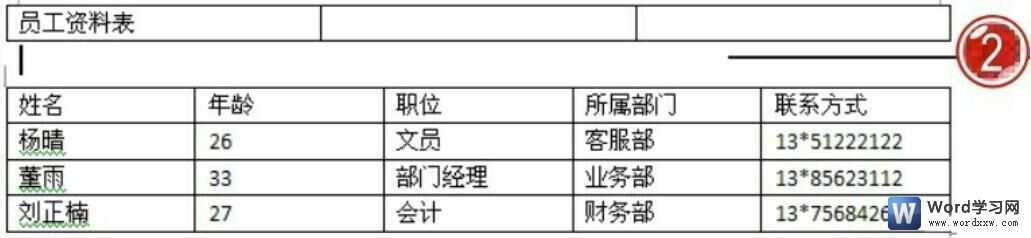word表格的拆分单元格和表格功能
办公教程导读
收集整理了【word表格的拆分单元格和表格功能】办公软件教程,小编现在分享给大家,供广大互联网技能从业者学习和参考。文章包含461字,纯文字阅读大概需要1分钟。
办公教程内容图文
图1
2、设置需要拆分的行列数,在此设置拆分列数为3,行数为1。
3、单击“确定”按钮。
图2
4、选定单元格被拆分为指定行列数的多个单元格。
二、word拆分表格
1、单击“布局”选项卡下的“拆分表格”按钮将光标放置在需要拆分表格的位置处。
图1
2、在光标指定位置处,表格被拆分为了两个表格。
图2
上面的两个小操作我们知道了如何在word表格的拆分单元格和表格功能,当用户需要设置表格在文本中的位置时,也可以单击“单元格大小”组右下角的对话框启动器按钮,打开“表格属性”对话框,切换到“表格”选项卡下,在“对齐方式”和“文字环绕”选项区中进行设置。
办公教程总结
以上是为您收集整理的【word表格的拆分单元格和表格功能】办公软件教程的全部内容,希望文章能够帮你了解办公软件教程word表格的拆分单元格和表格功能。
如果觉得办公软件教程内容还不错,欢迎将网站推荐给好友。